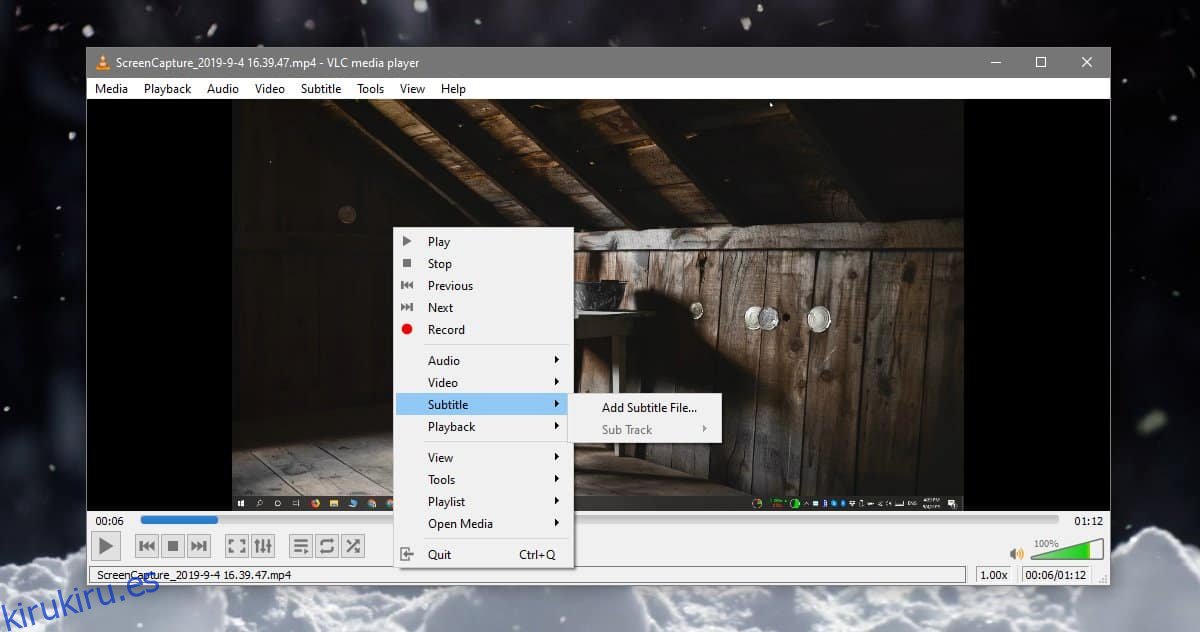Reproducir videos con subtítulos es fácil, pero debido a que no encontrará la herramienta / botón para ello en la interfaz de usuario principal de la mayoría de los reproductores multimedia, puede ser un poco complicado averiguarlo. Si desea reproducir un video con subtítulos, necesita dos cosas; un reproductor de video que admita subtítulos y los propios subtítulos. Aquí hay un desglose completo de lo que debe hacer.

Tabla de contenido
Tipos de subtítulos
Los subtítulos pueden venir en tres formas;
Incrustado en un video
Codificado en un video
Archivos SRT independientes
Para cada tipo, el método para reproducirlos será ligeramente diferente. Lo guiaremos a través de cada uno.
Subtítulos incrustados
Los subtítulos incrustados son subtítulos que forman parte del archivo multimedia. Ya están ahí, así que no tienes que hacer mucho para que jueguen. Todo lo que necesita hacer es averiguar dónde puede habilitar los subtítulos en su reproductor multimedia. Una vez que encuentre la opción, solo necesita ‘habilitarla’ o ‘mostrarla’.
Subtítulos codificados de forma rígida
Los subtítulos codificados de forma rígida aparecerán solos. Son como marcas de agua en un video y es posible que esté buscando una forma de deshabilitarlas / deshacerse de ellas en lugar de habilitarlas. Si ese es el caso, no tienes suerte. No puede eliminarlos. Están ahí para quedarse. Tampoco puedes ocultarlos. Afortunadamente, el contenido descargado legalmente no tiene subtítulos codificados. Si tiene un video que tiene subtítulos codificados, probablemente será algo que se hizo en casa. No muchas personas codificarán los subtítulos si saben lo imponentes que pueden ser.
Subtítulos SRT
Estos subtítulos no forman parte del archivo multimedia en sí. Es posible que encuentre un archivo SRT que acompañe a su archivo multimedia, pero si no lo encuentra, los SRT se pueden descargar en línea. Una vez descargados, deben seleccionarse en el reproductor multimedia de su elección y se reproducirán con el video.
Reproducir video con subtítulos
Hay demasiados reproductores multimedia disponibles para Windows 10 para que los revisemos todos, pero lo ayudaremos con algunas aplicaciones populares. Si usa Windows Media Player, solo puede reproducir subtítulos incrustados en algunos casos. Los subtítulos codificados de forma rígida aparecerán sin importar qué. Los archivos SRT no se pueden cargar. Esa es una deficiencia del Windows Media Player.
La aplicación Movies & TV puede reproducir subtítulos de archivos incrustados y SRT.
El reproductor VLC es el mismo que la aplicación Movies & TV; puede reproducir subtítulos incrustados y archivos SRT. Para reproducirlos, reproduzca un video y haga clic con el botón derecho en el video cuando se esté reproduciendo. En el menú contextual, vaya a Subtítulo> Agregar archivo de subtítulo.
Seleccione el archivo SRT que desea usar y se reproducirá con su video. Alternativamente, si el submenú Subtítulos enumera un archivo, probablemente esté viendo los subtítulos incrustados. Selecciónelo y aparecerán. Incluso puede personalizar la apariencia de los subtítulos en el reproductor VLC, algo que no puede hacer en la mayoría de las otras aplicaciones.